

Av Adela D. Louie, Senast uppdaterad: November 24, 2021
Har du problem med din Flytta till iOS? Vill du veta hur du kan lösa detta problem? Läs sedan igenom detta inlägg för en lösning när Överföringen till iOS avbröts händer.
Du förstår, det finns många människor som använder Flytta till iOS som deras huvudsakliga sätt på hur de kan överföra sina data från en Android-enhet till en iOS-enhet. Men det finns också många av dem som oväntat upplever sådana problem som Flytta till iOS fungerar inte eller ett avbrott i processen.
Det är också känt att det finns vissa program som du kan använda förutom det och det är vad vi också kommer att visa dig nedan. Hur återupptar man iPhone-överföring? Om du har samma problem som det vi har nämnt ovan, så är det här inlägget som du bör läsa och följa.
Del 1. Varför avbryts överföringen av Flytta till iOS? Del 2. Olika sätt att åtgärda när överföringen till iOS avbryts Del 3. Det bästa alternativet för att flytta till iOS Transfer Del 4. Slutsats
Nu, innan vi går till lösningen på hur du kan åtgärda problemet när Flytta till iOS-överföringen avbryts, är det bättre att vi också vet vad de möjliga orsakerna är till varför det här problemet uppstår. Varför avbryts Flytta till iOS hela tiden? Här är några orsaker som finns när du har samma problem som detta.
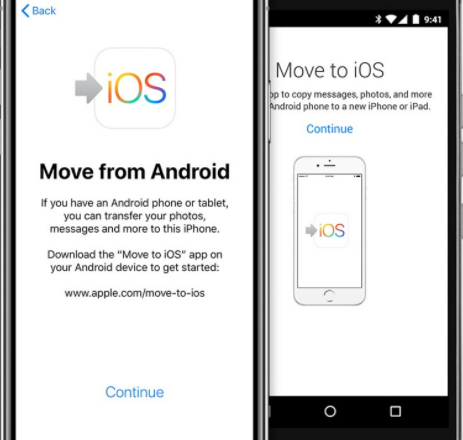
Tips: Så här löser du problemet "Flytta till iOS kan inte migrera".
Nu när du redan har känt till några av anledningarna till varför vissa användare har problem när Flytta till iOS-överföringen avbröts, kommer vi nu att visa dig hur du kan fixa dem.
När du använder flyttningen till iOS, se till att du har en stabil internetanslutning. Detta beror på att appen Flytta till iOS krävde att du hade en stark internetanslutning för att du skulle slutföra processen. Nu är anledningen till att processen avbryts på grund av en svag internetanslutning.
Att slå på och av flygplansläget är ett annat sätt att lösa problemet med hjälp av Flytta till iOS. På så sätt kommer du att kunna återställa din anslutning och kunna återansluta till ditt nätverk igen. Och för att göra detta, här är stegen som du måste följa.
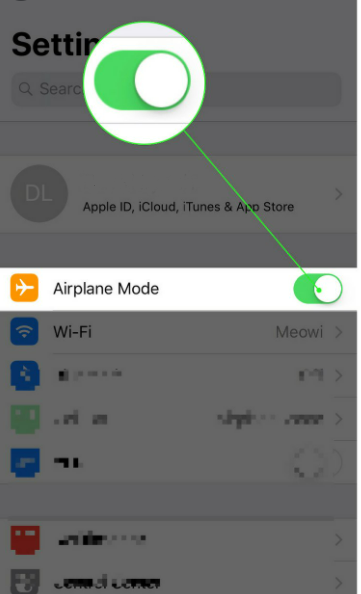
Det finns tillfällen att det är skillnad mellan din wifi-hastighet och din mobildata på din telefon. Och observera att om din smarta nätverksswitch är på kan det påverka hastigheten på ditt internet och att det kan göra det instabilt.
Så i det här fallet kanske du vill stänga av din smarta nätverksswitch. Och för att du ska kunna göra detta, här är stegen som du måste följa.
En annan sak som kan ha en effekt när du använder Flytta till iOS är om det finns många applikationer som körs i bakgrunden. Det beror på att de appar som körs i din bakgrund fortfarande använder din internetanslutning och kan bromsa prestandan för din mobila enhet också. Alltså orsakar anledningen att avbryta processen för Flytta till iOS-applikationen.
Det du bara behöver göra för att du ska kunna stänga apparna som körs i bakgrunden är att svepa upp och hålla skärmen för att se alla appar som du har öppnat. Och sedan, skjut app alla appar som du ser på skärmen. Detta kommer då att stänga dem helt. När du är klar kan du gå vidare och försöka använda Flytta till iOS-överföringen och se om det fortfarande kommer att bli några avbrott.
Om du kunde prova alla lösningarna som vi har nämnt ovan och fortfarande ingen av dem fungerar, och du fortfarande får problemet där Flytta till iOS-överföringen avbröts. Nu är detta en annan metod som du kan göra. Och det är genom att starta om din mobila enhet. Låter det avstängt? Det är det faktiskt inte.
Du förstår, när du väl startar om din mobila enhet kan den faktiskt åtgärda vissa problem som du upplever. Eventuella buggar, skadlig programvara och den felaktiga processen kan åtgärdas om du startar om enheten. Det beror på att ditt system också kommer att återställas.
Hur startar jag om överföringen till en ny iPhone? Det du bara behöver göra är att trycka och hålla ned strömknappen på din mobila enhet och sedan när du ser avstängningsreglaget på skärmen, skjut bara det där det står att starta om. Sedan stängs din mobila enhet av och slås på efter några sekunder.
Om värre kommer till värsta och du fortfarande inte kan åtgärda problemet när Flytta till iOS-överföringen avbryts, är det dags att du använder ett alternativ. Och ett av de bästa verktygen som du kan använda som ett alternativ är inget annat än FoneDog telefonöverföring.
Telefonöverföring
Överför filer mellan iOS, Android och Windows PC.
Överför och säkerhetskopiera textmeddelanden, kontakter, foton, video, musik på datorn enkelt.
Fullt kompatibel med de senaste iOS och Android.
Gratis nedladdning

FoneDog Phone Transfer är en programvara som många litar på när det gäller att överföra data från en enhet till en annan. Och det kommer aldrig att spela någon roll för denna programvara om du försöker använda en Android- eller iOS-enhet. FoneDog Phone Transfer kan fungera på båda telefonerna och kan överföra data från vilken som helst av dem till en annan.
FoneDog Phone Transfer kan praktiskt taget överföra någon typ av data som du har på din telefon såsom dina kontakter, meddelanden, videor, musik, annons så mycket mer. Och den kommer också med en HEIC-omvandlare som du kan använda i fall att data du överfört inte är kompatibel med telefonen där du överför den så kan du använda den här omvandlaren för att konvertera den.
FoneDog Phone Transfer är ett säkert verktyg som du kan använda för att överföra all data du har från en telefon till en annan. Dessutom kommer programmet med ett mycket lättanvänt gränssnitt som du enkelt kan följa och även nybörjare kan följa.
Och för att visa dig hur enkel och effektiv FoneDog Phone Transfer är, här är en snabb förhandsvisning av stegen för hur du kan flytta din data från en telefon till en annan.
Efter det har du laddat ner och installerat FoneDog Phone Transfer på din dator, fortsätt och dubbelklicka på den för att starta den.
Och när programmet väl är igång kan du nu ansluta din mobila enhet till din dator med hjälp av dess USB-kabel. Vänta sedan tills programmet upptäcker din mobila enhet och visar information på din skärm.
Efter att din telefon har identifierats av FoneDog Phone Transfer kommer du nu att kunna se filtyper på vänster sida av skärmen. Därifrån väljer du den som du vill flytta över till en annan enhet.

Efter att ha valt filtyp för de data som du vill överföra är allt du behöver göra att välja från underkategorisektionen och förhandsgranska sedan data som den innehåller.
Här kommer du först att kunna se data och du har förmånen att se dem innan du kan och överföra dem.
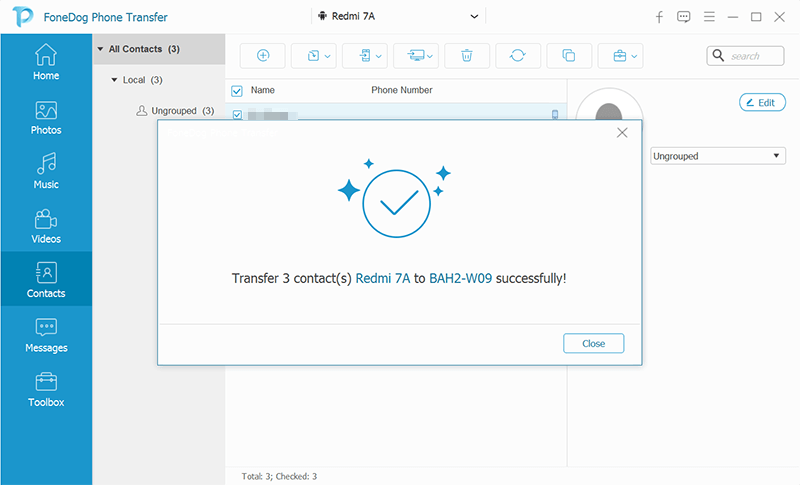
Efter att du har valt all data som du vill överföra, kan du nu göra processen. Allt du behöver göra härifrån är anslut den andra enheten som du vill ta med din valda data till.
Och när den andra enheten känns igen av FoneDog Phone Transfer, då kan du klick på överföringen till en mobilikon från menyraden på din skärm. Och välj sedan den andra enheten som sparpunkt.
Sedan är allt du behöver göra att vänta tills hela processen är klar.
Inte bara att FoneDog Phone Transfer låter dig överföra dina data från en enhet till en annan, utan den kan också hjälpa dig när det gäller att säkerhetskopiera dina data. Du kan göra detta genom att överföra dem och spara dem till en annan enhet och sedan få dem återställda när du behöver dem.
Det kommer också med några förmåner som du kan tycka är roligt att arbeta med, till exempel dess gratis ringsignalanpassare som du kan tilldela olika aviseringar som du får på din mobila enhet. Och naturligtvis HEIC-omvandlaren som följer med FoneDog Phone Transfer som du kan använda för att konvertera bilder som inte är kompatibla med den riktade telefonen. På så sätt kommer du att kunna se dina foton på vilken enhet du har.
Som du kan se har varje applikation som vi använder en liten nackdel. Och det mesta händer när vi minst anar att de ska hända. Ett exempel på detta är Move to iOS-överföringen som du använder för att överföra data från Android till iOS-enheten.
Ja, det finns många rapporter som säger att de får Flytta till iOS-överföringen avbruten av okända anledningar. Men om du ska kolla upp det kan du reda ut orsaken till detta avbrott och lösa det efteråt.
Som vi har visat dig ovan finns det många sätt på hur du kan lösa detta problem. De flesta av lösningarna fungerar faktiskt för så många användare. Men bara om det inte skulle fungera för dig, då FoneDog telefonöverföring är programvaran som vi starkt rekommenderar att du använder.
Mindre krångel med överföringsprocessen, säker, effektiv och så många förmåner som du kan dra nytta av. Med FoneDog Phone Transfer kan varje process vara smidig och har inga brister alls.
Folk läser ocksåBehöver Flytta till iOS Wi-Fi? Utforska andra sätt att överföra filer från Android till iOSEn guide om hur man överför bilder från Android till iPhone
Lämna en kommentar
Kommentar
Telefonöverföring
Överför data från iPhone, Android, iOS och dator till var som helst utan förlust med FoneDog Phone Transfer. Som foto, meddelanden, kontakter, musik, etc.
Gratis nedladdningHeta artiklar
/
INTRESSANTTRÅKIG
/
ENKELSVÅR
Tack! Här är dina val:
Utmärkt
Betyg: 4.7 / 5 (baserat på 64 betyg)